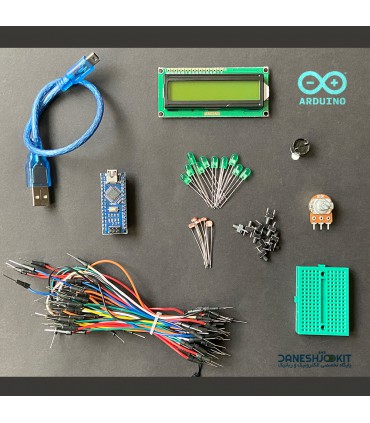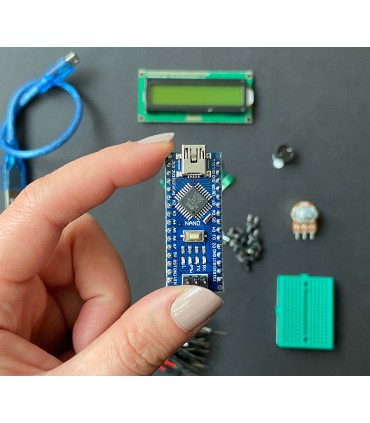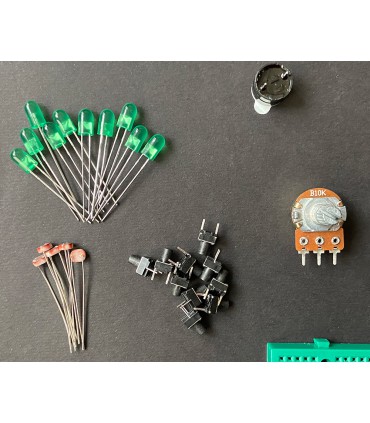پک کاربردی آردوینو نانو Arduino Nano
آردوینو نانو Arduino NANO
آردوینو نانو Arduino NANO اولین انتخاب کاربرانی است که نیاز به یک برد با ابعاد کوچک دارند. قیمت آردوینو نانو ارزان است و در بسیاری از پروژه ها برای ساخت DIY ابعاد مد نظر کاربران است تا در کوچکترین حالت ممکن ساخته شود. تراشه استفاده شده در برد Atmgea328P است. تعداد پایه های برد آردوینو نانو دقیقا مشابه آردوینو UNO است. 14 پایه دیجیتال و 6 پایه آنالوگ IN/OUT بر روی برد قرار گرفته شده است. پورت USB برای برد آردوینو نانو MINI USB است که در داخل کیت قرار گرفته شده است. برای راه اندازی این برد نیاز به نصب درایور ch340 خواهید داشت که قبل از شروع کار بایستی در سیستم شما نصب شده باشد. در نرم افزار آردوینو در صورت عدم شناسایی برد برای انتخاب برد آردوینو گزینه OLD BOOTLOADER را انتخاب کنید. برد آردوینو نانو یکی از پرطرفدارترین بردهای آردوینو است که برای پروژههای الکترونیکی کوچک و حساس به اندازه کافی کوچک است که به راحتی در یک برد بندانگشتی قرار میگیرد. این برد دارای پردازنده ATmega328 میباشد که با سرعت ۱۶ مگاهرتز کار میکند و دارای ۲ کیلوبایت حافظهی پویا (RAM) و ۳۲ کیلوبایت حافظهی دائمی (FLASH) است.
ویژگی های آردوینو NANO
یکی از ویژگیهای جالب برد آردوینو نانو، اندازه بسیار کوچک آن است. با ابعاد ۴۳x۱۸ میلیمتر، این برد بهراحتی در پروژههایی که فضای محدود دارند، مانند پروژههای کوچک الکترونیکی، ماشینهای جوشی، رباتهای کوچک و غیره، قرار میگیرد.با وجود اندازه کوچک آن، برد آردوینو نانو دارای تمامی قابلیتهای بردهای آردوینو است. این برد از پردازنده ATmega328 مجهز است و دارای پورتهای مختلفی مانند پورت USB، پورتهای ورودی/خروجی دیجیتال و آنالوگ، پورت PWM، پورت I2C و SPI میباشد. این ویژگیها به شما اجازه میدهند تا با استفاده از برد آردوینو نانو، پروژههای مختلفی از جمله کنترل موتورها، سنسورها، نمایشگرها و غیره را طراحی کنید. علاوه بر این، برد آردوینو نانو دارای پشتیبانی از کتابخانههای مختلف آردوینو است. این به شما اجازه میدهد که به راحتی برنامههای خود را با استفاده از کتابخانههای آردوینو بنویسید و به راحتی با پروژههای دیگر ادغام کنید.در کل، برد آردوینو نانو یک برد الکترونیکی کوچک و قدرتمند است که به شما امکان میدهد پروژههای الکترونیکی کوچک و حساس را به راحتی طراحی و پیادهسازی کنید.
بررسی پایه های برد آردوینو نانو Nano
برد آردوینو نانو دارای پایههایی است که برای اتصال ماژولها و سنسورها به آن استفاده میشود. پایههای برد آردوینو نانو به شکل زیر هستند:
- VCC: ولتاژ تغذیه برد (به طور معمول +5 ولت)
- GND: زمین برد
- Vin: ورودی ولتاژ تغذیه، که میتواند در محدوده ۷ تا ۱۲ ولت باشد.
- AREF: پایهای که میتوانید از آن برای تنظیم ولتاژ مرجع برای تبدیل آنالوگ به دیجیتال استفاده کنید.
- Reset: پایهای که با فشردن دکمه تنظیم مجدد (reset)، برد آردوینو نانو را مجددا راهاندازی میکند.
- ۳۲ کانال ورودی/خروجی دیجیتال: این پایهها برای اتصال ماژولها و سنسورها به برد آردوینو نانو استفاده میشوند.
- ۸ کانال ورودی آنالوگ: این پایهها برای اتصال سنسورهای آنالوگ به برد آردوینو نانو استفاده میشوند.
- پایههای PWM: این پایهها برای اتصال موتورهای DC و سرووها به برد آردوینو نانو استفاده میشوند.
- پایههای SPI: این پایهها برای اتصال دستگاههایی مانند LCD، کارت حافظه و ماژولهای ارتباطی به برد آردوینو نانو استفاده میشوند.
- پایههای I2C: این پایهها برای اتصال دستگاههایی مانند سنسورهای دما، شتابسنج و ژیروسکوپ به برد آردوینو نانو استفاده میشوند.
- TX و RX: پایههایی که برای ارتباط برد آردوینو
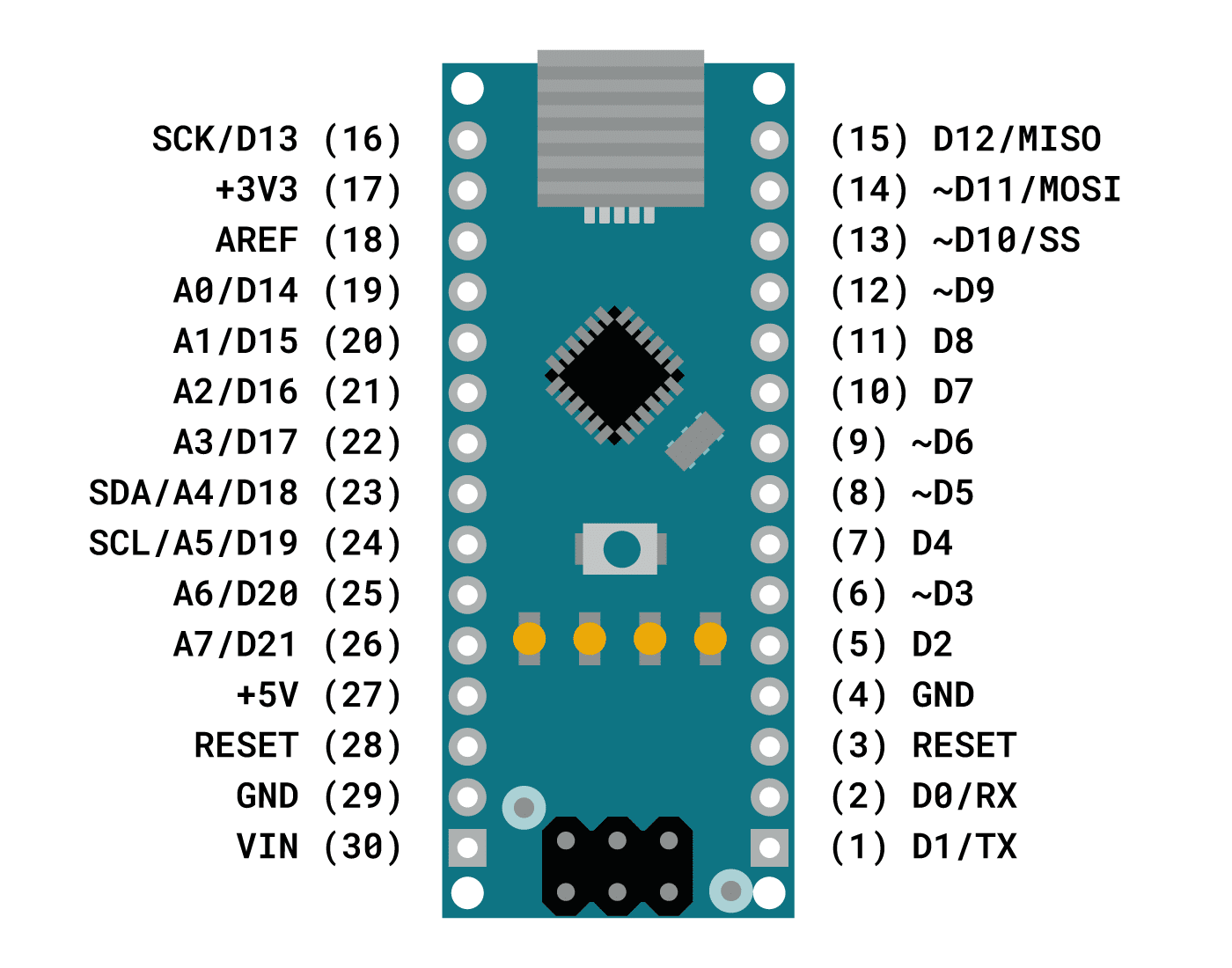
به همراه آردوینو نانو چه اقلامی باید خریداری شود؟
همراه با برد آردوینو نانو باید قطعات کاربردی و ساده تهیه کنید تا برای یادگیری آردوینو و برنامه نویسی آن هزینه کمتری کنید. در این کیت قطعات کاربردی قرار گرفته شده است که نزدیک به 20 پروژه قابل اجرا است.
- برد آردوینو نانو NANO
- کابل Mini USB
- 60 رشته کابل بردبوردی
- برد بورد رنگی
- ولوم 10 کیلو
- بیزر
- فتوسل
- میکروسوییچ
- ال سی دی کاراکتری
راه اندازی ال سی دی LCD با آردوینو نانو
یک نمونه کد آردوینو جهت نمایش پیام بر روی نمایشگر LCD نوشته شده است. در این کد، ابتدا کتابخانه LiquidCrystal را که ارتباط با نمایشگر LCD را ساده می کند، اضافه می کنیم. سپس یک نمونه از کلاس LiquidCrystal با پایه های مربوطه بر روی برد آردوینو ایجاد می کنیم.در تابع setup()، با مشخص کردن تعداد ستون ها و ردیف های نمایشگر، نمایشگر LCD را مقداردهی اولیه می کنیم. سپس با استفاده از متد print()، پیام "Hello, World!" را در نمایشگر چاپ می کنیم.در نهایت، در تابع loop()، چون فقط می خواهیم پیام را یکبار نمایش دهیم، هیچ کاری انجام نمی دهیم.
#include <LiquidCrystal.h>
// Initialize the library with the numbers of the interface pins
LiquidCrystal lcd(12, 11, 5, 4, 3, 2);
void setup() {
// Set up the LCD's number of columns and rows:
lcd.begin(16, 2);
// Print a message to the LCD.
lcd.print("Hello, World!");
}
void loop() {
// Do nothing
}
راه اندازی ال ای دی با آردوینو نانو
در تابع setup()، با استفاده از تابع pinMode()، پایه LED را به عنوان یک خروجی تنظیم می کنیم.در تابع loop()، از یک حلقه for برای روشن و خاموش کردن LED پنج بار استفاده می کنیم. با استفاده از تابع digitalWrite()، ولتاژ را روی پایه LED به HIGH تنظیم کرده و سپس با استفاده از تابع delay() به مدت 0.5 ثانیه منتظر می مانیم. سپس با تنظیم ولتاژ پایین LED با استفاده از تابع digitalWrite() و دوباره منتظر ماندن به مدت 0.5 ثانیه، LED را خاموش می کنیم.پس از روشن و خاموش کردن LED پنج بار، با استفاده از تابع delay() به مدت 5 ثانیه منتظر می مانیم تا فرآیند روشن و خاموش کردن LED را تکرار کنیم.با این کار LED پنج بار با فاصله زمانی 0.5 ثانیه روشن و خاموش می شود و سپس 5 ثانیه منتظر می ماند تا دوباره این فرآیند را تکرار کند.
// Assigning the LED pin to a variable
const int LED_PIN = 13;
void setup() {
// Set the LED pin as an output
pinMode(LED_PIN, OUTPUT);
}
void loop() {
// Blink the LED on and off 5 times
for (int i = 0; i < 5; i++) {
digitalWrite(LED_PIN, HIGH); // Turn the LED on
delay(500); // Wait for 0.5 seconds
digitalWrite(LED_PIN, LOW); // Turn the LED off
delay(500); // Wait for 0.5 seconds
}
// Wait for 5 seconds before blinking again
delay(5000);
}
راه اندازی ولوم با آردوینو نانو
برای کنترل صدا در آردوینو، می توان از پایه PWM استفاده کرد. در اینجا، کدی برای کنترل صدا با استفاده از پایه PWM برای آردوینو آورده شده است.در این کد، ابتدا پایه بلندگو به پایه 9 متصل شده است. سپس در تابع setup()، پایه بلندگو به عنوان خروجی تنظیم شده است.در تابع loop()، مقدار PWM بر اساس متغیر صدا تنظیم و تغییر داده می شود. در این کد، ابتدا مقدار صدا به صورت تدریجی افزایش می یابد و سپس به صورت تدریجی کاهش می یابد. تاخیر کوتاهی نیز بین هر مقدار صدا وجود دارد. با تغییر مقدار متغیر صدا، می توان صدای بلندگو را تنظیم کرد.
int speakerPin = 9; // تعریف پایه بلندگو
int volume = 0; // تعریف متغیر صدا
void setup() {
pinMode(speakerPin, OUTPUT); // تنظیم پایه بلندگو به عنوان خروجی
}
void loop() {
// تنظیم و تغییر مقدار PWM بر اساس متغیر صدا
analogWrite(speakerPin, volume);
// افزایش مقدار صدا به صورت تدریجی
for (volume = 0; volume < 255; volume++) {
delay(10); // تاخیر کوتاه بین هر مقدار صدا
}
// کاهش مقدار صدا به صورت تدریجی
for (volume = 255; volume > 0; volume--) {
delay(10); // تاخیر کوتاه بین هر مقدار صدا
}
}
راه اندازی میکروسوییچ با آردوینو نانو
کد زیر نشان میدهد که چگونه با استفاده از یک میکروسوئیچ و یک LED، وضعیت روشن یا خاموش بودن LED توسط میکروسوئیچ تغییر میکند.در این کد، پایه میکروسوئیچ به پایه 2 متصل شده و پایه LED به پایه 3 متصل شده است. در تابع setup()، پایه میکروسوئیچ به عنوان ورودی و پایه LED به عنوان خروجی تنظیم شده است و ارتباط با سریال با سرعت 9600 بیت بر ثانیه برقرار شده است.در تابع loop()، با استفاده از تابع digitalRead()، وضعیت میکروسوئیچ خوانده شده و در متغیر switchState ذخیره میشود. سپس اگر میکروسوئیچ فشرده شده باشد، وضعیت LED تغییر میکن
const int switchPin = 2; // تعیین پایه میکروسوئیچ
const int ledPin = 3; // تعیین پایه LED
int switchState = 0; // متغیری برای ذخیره وضعیت میکروسوئیچ
int ledState = LOW; // متغیری برای ذخیره وضعیت LED
void setup() {
pinMode(switchPin, INPUT); // تنظیم پایه میکروسوئیچ به عنوان ورودی
pinMode(ledPin, OUTPUT); // تنظیم پایه LED به عنوان خروجی
Serial.begin(9600); // شروع ارتباط با سریال
}
void loop() {
switchState = digitalRead(switchPin); // خواندن وضعیت میکروسوئیچ
// اگر میکروسوئیچ فشرده شده باشد
if (switchState == HIGH) {
// تغییر وضعیت LED
if (ledState == LOW) {
ledState = HIGH;
} else {
ledState = LOW;
}
digitalWrite(ledPin, ledState); // اعمال تغییرات بر روی LED
// چاپ وضعیت LED در کنسول سریال
Serial.print("LED state: ");
Serial.println(ledState);
delay(100); // تاخیر کوتاه برای جلوگیری از خواندن نویز
}
}
راه اندازی بیزر با آردوینو نانو
در این کد، ما دوباره شماره پین برای بوق را به یک متغیر با نام buzzerPin اختصاص می دهیم. در تابع setup()، با استفاده از تابع pinMode() پین بوق را به عنوان یک خروجی تنظیم می کنیم.در تابع loop()، با استفاده از یک حلقه for، یک سری صداهای با فرکانس زیاد بازی می کنیم. حلقه با یک فرکانس 1000 هرتز شروع شده و هربار 100 هرتز اضافه شده تا به فرکانس 2000 هرتز برسد.درون حلقه، با استفاده از تابع tone() یک صدا با فرکانس فعلی به مدت 100 میلی ثانیه پخش می کنیم. سپس 100 میلی ثانیه صبر می کنیم تا قبل از پخش صدای بعدی.ین باعث می شود بوق یک سری صدا با فرکانس زیاد بازی کند و با ایجاد اثر صدای صعودی، یک اثر صوتی صعودی ایجاد شود.
int buzzerPin = 9; // assign the pin number to a variable
void setup() {
pinMode(buzzerPin, OUTPUT); // set the buzzer pin as an output
}
void loop() {
for(int i=1000; i<=2000; i+=100) { // loop through frequencies from 1000Hz to 2000Hz
tone(buzzerPin, i, 100); // play a tone at the current frequency for 100 milliseconds
delay(100); // wait for 100 milliseconds before playing the next tone
}
}
راه اندازی فتوسل با آردوینو نانو
این کد، مقدار آنالوگ خوانی از سنسور LDR را با استفاده از تابع analogRead() انجام میدهد و ارزش را به مانیتور سریال چاپ میکند. همچنین، اگر مقدار سنسور LDR کمتر از ۵۰۰ باشد، با استفاده از تابع digitalWrite() یک LED به پایه دیجیتال خروجی ۱۳ روشن میشود. در صورتی که مقدار سنسور LDR بیشتر یا مساوی ۵۰۰ باشد، LED خاموش میشود. سپس کد، یک ثانیه منتظر بعدی خواندن میماند.
int ldrPin = A0; // assign LDR sensor pin to analog input A0
int ldrValue; // variable to store LDR sensor value
int ledPin = 13; // assign LED pin to digital output 13
void setup() {
pinMode(ledPin, OUTPUT); // set LED pin as an output
Serial.begin(9600); // initialize serial communication at 9600 baud rate
}
void loop() {
ldrValue = analogRead(ldrPin); // read the analog value from the LDR sensor
Serial.println(ldrValue); // print the LDR sensor value to the serial monitor
if (ldrValue < 500) { // if the LDR sensor value is less than 500
digitalWrite(ledPin, HIGH); // turn on the LED
} else {
digitalWrite(ledPin, LOW); // turn off the LED
}
delay(1000); // wait for 1 second before taking another reading
}
مشخصات
- کاربری
- دانش آموزان و دانشجویان
- سطح تجربه مورد نیاز
- مبتدی
- نوع ال ای دی
- ال ای دی 5 میلی متری
- نوع کابل
- کابل Mini USB
- اقلام همراه محصول
- برد بورد و کابل
- معماری پردازنده
- AVR
Atmega328P
- سنسور
- فتوسل
- وضعیت لوازم جانبی
- 60 رشته کابل برد بورد
- نوع LCD
- کاراکتری
- بیزر Buzzer
- دارد
- آموزش راه اندازی
- بدون آموزش راه اندازی (مناسب مدارس و آموزشگاه)
- نوع کیت
- بر پایه برد Arduino
- نسخه آردوینو
- Arduino NANO CH340
- نوع نمایشگر
- نمایشگر LCD تک رنگ
- SWDCLK- پین ساعت SWD
- SWDIO- پین داده SWD
- SWDRST - پین ریست SWD
- میکروپایتون: از زبان برنامه نویسی پایتون استفاده می کند که خواندن و نوشتن آن آسان است و برای مبتدیان مناسب تر است.
- آردوینو: از زبان برنامه نویسی مبتنی بر C++ استفاده می کند که پیچیده تر است و به دانش برنامه نویسی بیشتری نیاز دارد.
- میکروپایتون: می تواند بر روی بردهای مختلف میکروکنترلر، از جمله ESP8266، ESP32 و Raspberry Pi Pico اجرا شود.
- آردوینو: پلتفرمی با مجموعه ای از بردهای توسعه خود است که هر کدام ویژگی ها و قابلیت های خاص خود را دارند.
- میکروپایتون: به طور پیش فرض از بسیاری از کتابخانه های مفید مانند GPIO، ADC، PWM، I2C، SPI و Wi-Fi پشتیبانی می کند.
- آردوینو: برای استفاده از بسیاری از این کتابخانه ها، نیاز به نصب کتابخانه های خارجی دارید.
- میکروپایتون: جامعه ای رو به رشد دارد، اما به اندازه جامعه آردوینو بزرگ نیست.
- آردوینو: جامعه ای بزرگ و فعال با پشتیبانی گسترده و منابع آموزشی فراوان دارد.
- میکروپایتون: به طور کلی سریعتر از آردوینو است.
- آردوینو: برای پروژه های مبتنی بر الکترونیک و سخت افزار مناسب تر است.
- سطح تجربه شما در برنامه نویسی: اگر مبتدی هستید، میکروپایتون انتخاب آسان تری است.
- نوع پروژه ای که می خواهید انجام دهید: اگر به دنبال پروژه ای مبتنی بر الکترونیک هستید، آردوینو انتخاب مناسب تری است.
بله، همانطور که در تصویر کالا هم مشخص است، خازن و رگولاتور LM2596 در این کیت قرار دارند.
جهت دسترسی به پروژههای آردوینو از سایت دیجی اسپارک استفاده کنید. طی سالیان گذشته تا به امروز هر روز آموزشهای جدید در جهت توسعه و یادگیری برنامهنویسی آردوینو منتشر شده است. همچنین در سایت دانشجوکیت در بخش کیتهای آردوینو و پروژه های آردوینو، پروژههای متنوعی در اختیار کاربران قرار گرفته شده است تا به روزترین آموزشها را دریافت کنن.
// تعریف تابع
void myFunction() {
// بدنه تابع (کد اجرایی)
}
void setup() {
// کد تنظیمات...
}
void loop() {
// کد اجرایی...
myFunction(); // فراخوانی تابع
}
میکروپروسسور یک تراشه کلی است که اجزای مختلف سیستم را در خود جای داده است، در حالی که میکروکنترلر، یک نوع ویژه از میکروپروسسور است که اجزای کنترلی و ورودی/خروجی را برای اجرای برنامههای کنترلی دارد.
برای یادگیری آردوینو، نیازی به دانش قبلی در زمینه الکترونیک یا برنامهنویسی ندارید. با این حال، داشتن دانش پایه در این زمینهها میتواند به شما کمک کند تا یادگیری آردوینو را سریعتر و آسانتر انجام دهید. اگر دانش پایهای در زمینه الکترونیک ندارید، میتوانید با مطالعه دیجی اسپارک، مقالات و دورههای آموزشی آنلاین و متنی، این دانش را به دست آورید. اگر دانش پایهای در زمینه برنامهنویسی ندارید، میتوانید با یادگیری زبان برنامهنویسی C/C++، شروع به یادگیری آردوینو کنید.
برای کدنویسی در آردوینو، باید از زبان برنامهنویسی C/C++ استفاده کنید. کدهای آردوینو در فایلهای متنی با پسوند .ino ذخیره میشوند. برای نوشتن کدهای آردوینو، میتوانید از نرمافزار Arduino IDE استفاده کنید. در نرم افزار نمونه کد ساده برای شروع قرار گرفته شده است اما میتوانید با مراجعه به سایت دیجی اسپارک از سری آموزشهای مقدماتی و رایگان بهره ببرید.
برای شروع کار با آردوینو، نیازی به دانش قبلی در زمینه الکترونیک یا برنامهنویسی ندارید. با این حال، داشتن دانش پایه در این زمینهها میتواند به شما کمک کند تا یادگیری آردوینو را سریعتر و آسانتر انجام دهید.
برای شروع کار با آردوینو، به یک برد آردوینو ترجیحا مدل UNO R3 و یا R4، کابل Type Bو یک سیستم نیاز دارید. از نرمافزار Arduino IDE برای نوشتن و کامپایل کردن کدهای آردوینو و برنامهنویسی استفاده کنید. برای خرید قطعات کیت سنسور انتخاب خوبی برای شروع برنامه نویسی میکروکنترلرهاست و به مجموعهای از سنسورهای کاربردی دسترسی خواهید داشت.
با دستور digitalWrite(pinNumber, HIGH); و digitalWrite(pinNumber, LOW); میتوانید وضعیت پین را به ترتیب به HIGH و LOW تغییر دهید.
منظور از pinnumber همان پایههای دیجیتال برد آردوینو است به عنوان مثال از 3 تا 130
digitalRead برای خواندن وضعیت یک پین دیجیتال (HIGH یا LOW) و analogRead برای خواندن ولتاژ از یک پین آنالوگ استفاده میشود.
Serial.print داده را به صورت ASCII به سریال ارسال میکند، در حالیکه Serial.write داده را به صورت بایتی ارسال میکند.
آردوینو به صورت پیشفرض thread است. برای پیادهسازی چندنخی، میتوان از توابع اینتراپت و مدیریت توابع کالبک (callback functions) استفاده کرد.
در این خصوص پیشنهاد میشود از فول پک سنسور استفاده کنید.
در ادامه لینک کالا قرار گرفته شده است.
برای عیب یابی کد خود در نرم افزار آردوینو می توانید از بخش Debug استفاده کنید. برای این کار، ابتدا باید گزینه Debug را از منوی Tools انتخاب کنید. سپس، کد خود را به صورت مرحله ای اجرا کنید و مقادیر متغیرها را مشاهده کنید. برای این کار، می توانید از دکمه های Step Into، Step Over، Step Out، و Run استفاده کنید.
در Arduino IDE، خروجی Serial Monitor به عنوان یک ابزار برای مشاهده لاگها به کار میرود. اما در آینده، ابزارهای دیگر ممکن است این امکانات را گسترش دهند.
با استفاده از یک دوربین و الگوریتمهای پردازش تصویر برای تشخیص چهره میتوانید این سیستم را پیادهسازی کنید.
همچنین از برد مایکسیدوینو برای پردازش تصویر میتوانید استفاده کنید.
پین SWD در Arduino UNO R4 برای اشکال زدایی پیشرفته استفاده میشود. SWD مخفف Serial Wire Debug است و یک پروتکل ارتباطی است که برای اتصال یک ابزار اشکال زدایی به یک میکروکنترلر استفاده میشود. با استفاده از پین های SWD، می توان کد میکروکنترلر را در حین اجرا مشاهده کرد، مقادیر حافظه را خواند و نوشت، و نقاط وقفه را تنظیم کرد. این می تواند برای عیب یابی مشکلات در کد میکروکنترلر بسیار مفید باشد.
در Arduino UNO R4، پین های SWD در زیر برد قرار دارند و به شرح زیر نامگذاری شده اند:
Arduino uno R3 بر اساس میکروکنترلر ATmega328P ساخته شده است، در حالی که Arduino uno r4 RA4M1 بر اساس میکروکنترلر RA4M1 از شرکت Renesas ساخته شده است. این دو میکروکنترلر از نظر عملکرد و ویژگیهای کلی شباهتهای زیادی دارند، اما تفاوتهایی نیز با یکدیگر دارند. برخی از تفاوتهای اصلی عبارتند از:
میکروکنترلر RA4M1 دارای حافظه بیشتری، سرعت کلاک بالاتر و پشتیبانی از ویژگیهای جدیدی مانند CAN bus است.
Arduino uno r4 RA4M1 دارای یک منبع تغذیه داخلی 5 ولت است، در حالی که Arduino uno R3 نیاز به یک منبع تغذیه خارجی دارد.
Arduino uno r4 RA4M1 دارای یک پورت سریال جدید به نام JTAG است که برای عیبیابی استفاده می شود.
Arduino uno R3 گزینه بهتری برای مبتدیان است زیرا ارزان تر و سادهتر است. همچنین دارای یک کتابخانه گسترده تر از کدها و مثال ها است که برای مبتدیان مفید است.
Arduino uno r4 RA4M1 گزینه بهتری برای کاربران پیشرفته است زیرا دارای ویژگی ها و عملکردهای بیشتری است. همچنین می تواند برای پروژه هایی که نیاز به حافظه بیشتر، سرعت کلاک بالاتر یا پشتیبانی از ویژگی های جدید مانند CAN bus دارند، استفاده شود.
برای اتصال برد آردوینو uno r4 به کابل تایپ C نیاز دارید. برای برقراری ارتباط ابتدا نرمافزار آردوینو arduino ide را نصب کنید. سپس پکیج UNO R4 را نصب کنید. با استفاده از کابل تایپ C اتصال برد به سیستم را برقرار کنید.
برای نصب برد Arduino Uno R4 Minima RA4M1 در نرمافزار Arduino، ابتدا باید نرمافزار Arduino را از وبسایت رسمی Arduino دانلود و نصب کنید. پس از نصب نرمافزار Arduino، مراحل زیر را دنبال کنید:
۱. در نرمافزار Arduino، به منوی File > Preferences بروید.
۲. در پنجره باز شده، به بخش Boards Manager بروید.
۳. در کادر جستجو، عبارت Arduino Uno R4 Minima RA4M1 را تایپ کنید.
۴. پس از یافتن برد Arduino Uno R4 Minima RA4M1، روی دکمه Install کلیک کنید.
پس از نصب برد Arduino Uno R4 Minima RA4M1، میتوانید آن را در پروژههای خود استفاده کنید.
آردوینو یک پلتفرم توسعه است که شامل یک IDE (محیط توسعه یکپارچه) و یک زبان برنامه نویسی مبتنی بر C++ است. میکروپایتون یک زبان برنامه نویسی است که می تواند بر روی بردهای آردوینو با تراشه ESP, RP2040 و همچنین سایر میکروکنترلرها مثل ESP, STM استفاده شود.
تفاوت های کلیدی بین میکروپایتون و آردوینو:
زبان برنامه نویسی:
سخت افزار:
قابلیت ها:
جامعه:
موارد دیگر:
انتخاب بین میکروپایتون و آردوینو به عوامل مختلفی بستگی دارد:
کیتهای آردوینو نوعی از کیت الکترونیکی پیشرفته هستند. کیت الکترونیکی پرورش دهندهی خلاقیت و سرگرمی فوق العادهای است. کیت های آردوینو عموما دارای آموزش راه اندازی و سورس برنامه نویسی هستند. در دانشجو کیت انواع کیت آردوینو را میتوانید بررسی و خرید کنید. کلیه این کیتها توسط دانشجو کیت طراحی و تولید میشوند. جهت خرید و بررسی کیت آردوینو از شاخههای اصلی در نوار آبی رنگ بالای سایت قسمت بردهای توسعه را انتخاب کنید. (کافیست نشانگر موس را بر روی برد های توسعه قرار دهید.) سپس گزینه کیت آردوینو را انتخاب نمایید.

جهت سهولت در انتخاب کیت و کابرد مورد نظر در نوار سمت راست سایت امکان جستجو و فیلتر در دسترس کاربران قرار گرفته است. اولین گزینه انتخاب نوع کیت است، که کیت ها بر اساس بردهای مصرفی و همچنین مونتاژ دسته بندی شده اند. به تصویر زیر دقت کنید.

فیلتر بعدی رنج سنی است که با این فیلتر میتوان کیت آردوینو متناسب با رنج سنی کاربر تهیه کرد. رنج سنی یک شاخص کلی برای محدود کردن انتخابها برای خرید کیت آردوینو است.

فیلتر بعدی خرید بر اساس نوع نمایشگر مورد استفاده است. نمایشگر در کیت آردوینو کمک میکند تا اطلاعات مورد نظر را روی آن نمایش دهید. از اینجا میتوانید کیت های آردوینو براساس نوع نمایشگر را فیلتر کنید.

فیلتر بعدی خرید کیت آردوینو بر اساس برد آردوینو مورد استفاده است. بردهای آردوینو انواع مختلفی دارند، میتوانید از این بخش گزینه مورد نظر را فیلتر کنید.

فیلتر آموزش راه اندازی در جهت سهولت دسترسی کاربر به کیت های همراه یا فاقد آموزش(خود آموز) قرار گرفته است. دارا بودن آموزش برای یک کیت آردوینو گزینهی مهمی است. بنابراین اگر تمایل به خرید کیت آردوینو دارای آموزش را دارید، از این بخش استفاده کنید. به تصویر زیر دقت کنید.

با استفاده از فرمت آموزش میتوان نوع آموزش مورد نظر خود را به راحتی انتخاب کرد که به دو صورت تصویری و کتبی در دسترس قرار میگیرد.

فیلتر بعدی بر اساس میزان فرکانس RFID است. اگر کیت مورد نظر براساس نوع RFID باشد میتوانید فرکانس آنرا از این بخش انتخاب کنید.

با استفاده از فیلتر سنسور میتوان کیت آردوینو مورد نظر خود را بر اساس نوع سنسور به کار رفته انتخاب کرد.

فیلتر بعدی معماری پردازنده است که با استفاده از این فیلتر میتوان نوع پردازنده کیت را انتخاب کرد. شاید بخواهید کیت مورد نظرتان براساس تراشهای خاص باشد که از اینجا میتوانید انتخاب کنید.

با استفاده از این فیلتر میتوان پهنای باند اینترنت را انتخاب کرد. اگر کیت آردوینو مورد نظر دارای ماژول سیم کارتی باشد، میتوانید پهنای باند آنرا مشخص کنید. کیتهای ارزان قیمت معمولا دارای پهنای باند 2g هستند.

با استفاده از این فیلتر میتوان کیت های آردوینو را بر اساس نوع باتری مورد استفاده انتخاب کرد.

با این گزینه میتوان کیت مورد نظر و مصرفی خود را بر اساس برند مورد استفاده انتخاب کرد. ما در فروشگاه دانشجو کیت علاوه براینکه کالاهای تولیدی خودمان را به فروش میرسانیم کالاهای دیگر تولید کنندگان ایرانی را هم به فروش میرسانیم. بنابراین از این بخش میتوانید از برندهای معتبر تولید داخل استفاده کنید.

گزینه بعدی محدوده قیمتی است که با این گزینه میتوان به راحتی کیت آردوینو با بودجه مورد نظر را تهیه کرد.

روند ثبت سفارش کیت آردوینو از فروشگاه دانشجو کیت با موبایل
برای ثبت سفارش از طریق تلفن همراه برای دسترسی به شاخه محصولات باید در صفحه اصلی در قسمت بالا صفحه از سه خط افقی استفاده کرد. در ادامه کلیه روند خرید کیت آردوینو با موبایل را شرح دادهایم.

در فهرست شاخههای اصلی اولین گزینه بردهای توسعه است که برای باز کردن آن روی قسمت پلاس میزنیم.

در زیر مجموعه بردهای توسعه اولین گزینه آردوینو است که دوباره برای دیدن زیر مجموعه آن باید روی گزینه پلاس کلیک کرد.

سپس اولین گزینه کیت آردوینو را انتخاب کنید.

در تلفن همراه برای فیلتر محصولات ابتدا باید روی گزینه خرید سریع رفته تا فیلتر محصولات نمایش داده شود.

جهت سهولت در انتخاب کیت و کابرد مورد نظر در نوار سمت راست سایت امکان جستجو و فیلتر در دسترس کاربران قرار گرفته است. اولین گزینه انتخاب نوع کیت است، که کیت ها بر اساس بردهای مصرفی و همچنین مونتاژ دسته بندی شده اند.

فیلتر بعدی رنج سنی است که با این فیلتر میتوان کیت آردوینو متناسب با رنج سنی کاربر تهیه کرد.

گزینه بعدی نسخه رزبری پای و خرید کیت بر اساس برد رزبری پای است. اگر کیت مورد نظر براساس بردهای میکروکنترلر رزبری پای باشد، میتوانید از اینجا نوع برد را انتخاب کنید.

فیلتر بعدی خرید بر اساس نوع نمایشگر مورد استفاده است.

فیلتر بعدی خرید کیت آردوینو بر اساس برد آردوینو مورد استفاده است.

فیلتر آموزش راه اندازی در جهت سهولت دسترسی کاربر به کیت های همراه یا فاقد آموزش(خود آموز) قرار گرفته است.

با استفاده از فرمت آموزش میتوان نوع آموزش مورد نظر خود را به راحتی انتخاب کرد که به دو صورت تصویری و کتبی در دسترس قرار میگیرد.

فیلتر بعدی بر اساس میزان فرکانس RFID است.

با استفاده از فیلتر سنسور میتوان کیت آردوینو مورد نظر خود را بر اساس نوع سنسور به کار رفته انتخاب کرد.

فیلتر بعدی معماری پردازنده است که با استفاده از این فیلتر میتوان نوع پردازنده کیت را انتخاب کرد.

با استفاده از این فیلتر میتوان کیت های آردوینو را بر اساس نوع باتری مورد استفاده انتخاب کرد.

نوع فرکانس مصرفی در کیت را میتوان با این فیلتر تعیین کرد.

با این گزینه میتوان کیت مورد نظر و مصرفی خود را بر اساس برند مورد استفاده انتخاب کرد.

گزینه بعدی محدوده قیمتی است که با این گزینه میتوان به راحتی کیت آردوینو با بودجه مورد نظر را تهیه کرد.

گزینه آخر نوع کانکتور و جامپر و پین هر مصرفی است.
برای اتصال به شبکه وای فای دستورات زیر را وارد کنید.
import network
wlan = network.WLAN(network.STA_IF)
wlan.active(True)
wlan.connect("نام_شبکه_Wi-Fi", "رمز_عبور")
while not wlan.isconnected():
pass
MicroPython برای اجرا بر روی میکروکنترلرهای مختلف از جمله ESP8266، ESP32، STM32 و غیره طراحی شده است. وبسایت رسمی MicroPython یک لیست از پلتفرمهای پشتیبانیشده را ارائه میدهد.
برای تعریف یک تابع در MicroPython، از کلیدواژه def استفاده کنید. به عنوان مثال:
def greet(name):
print("Hello, " + name + "!")
بله، MicroPython از توابع با تعداد متغیرهای از آرگومانها پشتیبانی میکند. شما میتوانید تعداد دلخواهی از آرگومانها به یک تابع ارسال کنید
بله، MicroPython از توابع داخلی معمول Python مانند print(), len(), و range() پشتیبانی میکند. این توابع به صورت پیشفرض در MicroPython فراهم شدهاند.
میتوانید یک فایل متنی جدید ایجاد کرده و توابع را در آنجا تعریف کنید. سپس با استفاده از دستور import، آن فایل را به کد اصلیتان وارد کنید.
برای صدا زدن یک تابع از یک ماژول دیگر در MicroPython، ابتدا ماژول را با استفاده از دستور import وارد کنید، سپس نام تابع را با نام ماژول مرتبط فراخوانی کنید.
# در فایل ماژول مثلاً به نام mymodule.py
def my_function():
print("Hello from my_module!")
# در فایل اصلی
import mymodule
mymodule.my_function()
برای فراخوانی یک تابع یک تابع از یک کلاس در MicroPython، ابتدا یک نمونه از کلاس بسازید و سپس تابع را از طریق آن نمونه فراخوانی کنید.
class MyClass:
def my_method(self):
print("Hello from my method!")
my_instance = MyClass()
my_instance.my_method()
برای اتصال به اینترنت با برد میکروکنترلر ESP32، میتوانید از کتابخانه WiFi.h استفاده کنید. این کتابخانه شامل توابعی برای اتصال به شبکههای Wi-Fi و ارسال و دریافت دادهها از طریق Wi-Fi است.
برای ساخت یک سیستم کنترل دما با برد میکروکنترلر ESP32، به موارد زیر نیاز دارید:
یک برد میکروکنترلر ESP32
یک سنسور دما مثل DHT DS18B20
یک المان سرد کننده
با استفاده از کتابخانه DHT.h، میتوانید از سنسور دما برای خواندن دمای محیط استفاده کنید. سپس، میتوانید از این دما برای کنترل المان گرمایشی یا سرمایشی استفاده کنید.
در خصوص برنامه نویسی از کتابخانه DHT و در صورت نیاز کتابخانه وای فای برای ارسال دادهها به پلتفرم IoT باید استفاده کنید.